
随着电脑技术的发展,越来越多的用户需要通过U盘启动来安装系统或进行故障修复。对于使用华硕(ASUS)主板的用户来说,了解如何设置U盘启动及如何进入启动项菜单是非常重要的。本文将详细介绍华硕主板设置U盘启动的步骤和常用的进入启动项的按键,帮助用户顺利完成操作。
一、什么是U盘启动?
U盘启动是指通过USB接口的优盘或U盘,从外部存储设备启动计算机系统的一种方式。相比传统通过硬盘启动,U盘启动更加灵活,方便用户进行系统安装、备份或修复操作。
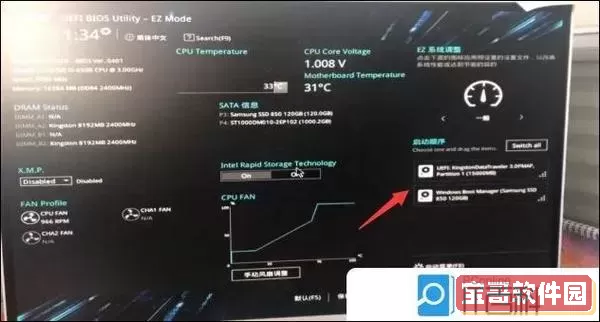
二、准备工作
在设置U盘启动之前,首先要准备好一个可启动的U盘。这通常需要将操作系统镜像文件写入U盘,制作成启动盘。市面上常用的制作工具有“Rufus”、“UltraISO”、“Windows USB/DVD Download Tool”等。然而,针对中国用户,建议选择支持中文界面的工具,方便操作。
此外,还需要确认华硕主板的型号,具体操作步骤可能会因BIOS版本不同略有差异,一般来说初始化的方法相似。
三、如何设置华硕主板U盘启动
1. 进入BIOS设置界面
开机时连续按下“Delete(Del)”键进入BIOS设置界面。部分华硕主板也可能使用“F2”键进入BIOS,具体可参考主板说明书或开机画面提示。
2. 定位启动(Boot)选项
进入BIOS后,使用方向键找到“Boot”菜单。有些版本的BIOS界面采用图形化界面,Boot选项通常位于菜单栏上方或侧栏。
3. 设置启动优先级
在Boot菜单中,找到“Boot Option Priorities”选项。将第一启动项(Boot Option #1)设置为已插入的U盘设备。一般情况下,U盘会以其品牌名或USB设备名称显示。
4. 关闭安全启动(Secure Boot)
部分华硕主板默认开启了安全启动,这会阻止非官方数字签名的启动项。进入“Security”或“Boot”菜单,找到“Secure Boot”选项,设置为“Disabled”以允许U盘启动。
5. 保存退出BIOS
按“F10”键保存修改,确认后计算机将自动重启,此时如果U盘制作正确且插入无误,电脑便会从U盘启动。
四、进入启动项选择菜单快捷键详解
除了修改BIOS中的启动顺序,用户还可以通过启动项选择菜单临时选择启动设备,无需修改BIOS设置。
华硕主板的常用启动项选择快捷键为“F8”。操作方法如下:
开机时快速连续按下“F8”键,直到出现启动项选择菜单。
在菜单中选择你的U盘设备,按回车确认。
系统立即从所选U盘启动。
需要注意的是,不同型号的华硕电脑启动项按键可能略有不同,常用的还有“Esc”或“F12”,用户可根据屏幕提示或主板说明书确认。
五、常见问题及解决方案
1. U盘启动项不显示
确保U盘已正确插入电脑的USB接口,建议使用主板后置USB接口。确认U盘是否已制作成启动盘,并尝试重新制作。
2. 无法进入BIOS或启动菜单
开机时按键可能按得不够及时,建议开机后连续快速按“Delete”或“F8”键。如果键盘是无线或蓝牙设备,尝试更换为有线键盘再操作。
3. 安全启动阻止U盘启动
在BIOS中关闭“Secure Boot”功能,必要时启用“CSM (Compatibility Support Module)”模式以支持传统UEFI启动。
六、总结
总体来看,华硕主板设置U盘启动主要步骤包括进入BIOS,设置启动顺序,关闭安全启动,保存退出等,步骤清晰且易操作。在紧急情况下,通过“F8”键进入启动项选择菜单也是快捷方便的方法。用户只需根据主板型号及BIOS界面做相应调整,就可以轻松实现从U盘启动,满足系统安装和维修需求。希望本文能帮助广大华硕用户更加熟练地掌握U盘启动的设置技巧。